Un fichier ZIP permet de compresser plusieurs fichiers en un seul, facilitant ainsi leur transfert. Cependant, pour imprimer ou partager ces fichiers en ligne, il est préférable de les avoir au format PDF. Heureusement, il est possible de convertir le contenu d'un fichier ZIP en documents PDF distincts sans extraction. Ce blog vous présentera plusieurs méthodes pour effectuer cette conversion et vous parlera d'un outil utile pour modifier et gérer vos PDF après la conversion.
Convertir le fichier ZIP en PDF en ligne avec PDFEN
PDFEN est un outil en ligne qui vous permet de convertir facilement des fichiers ZIP en fichiers PDF distincts gratuitement.
Étape 1 : Rendez-vous sur le site Web de PDFEN ZIP to PDF. Téléchargez votre fichier ZIP ou faites-le glisser dans la zone de dépôt.
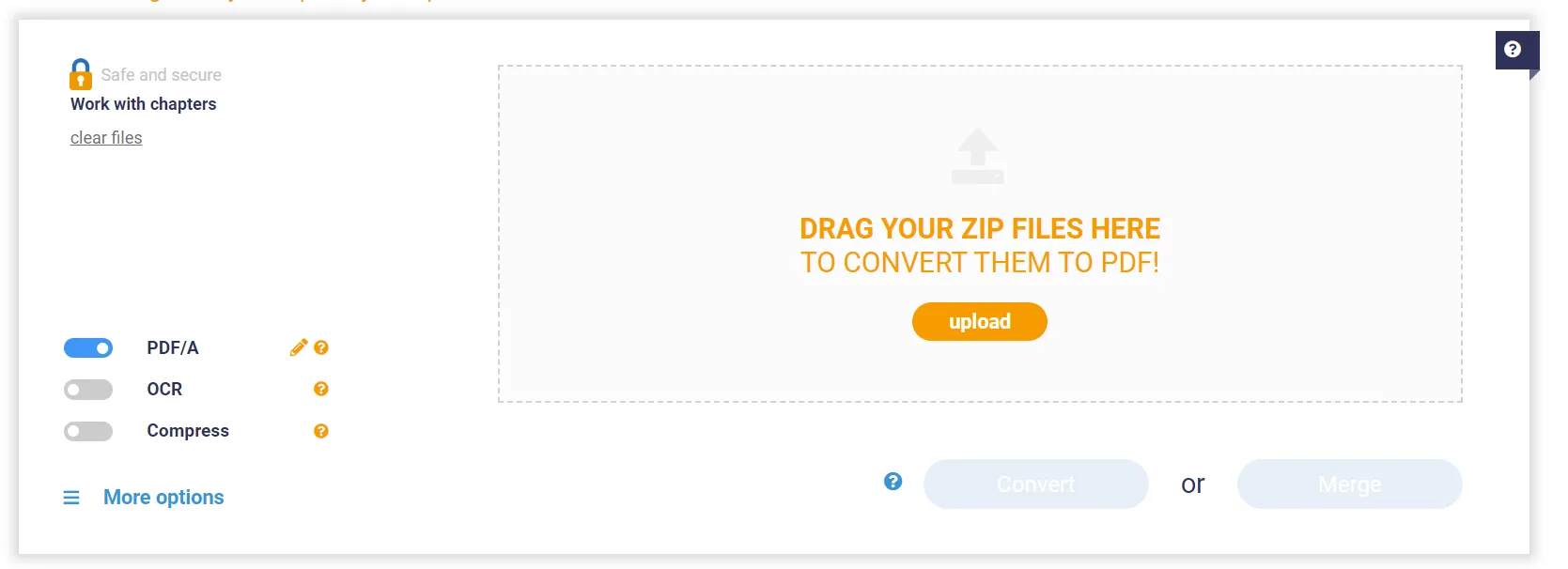
Étape 2 : Cliquez sur le bouton Convertir pour lancer la conversion.
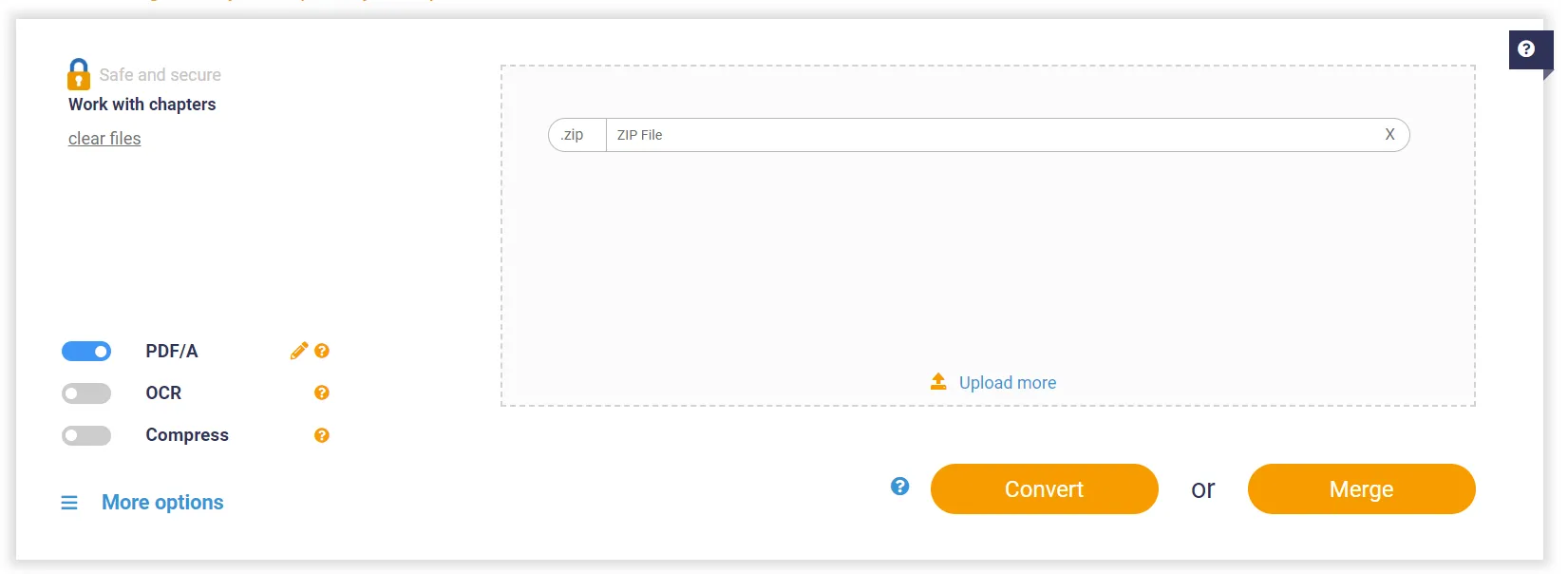
Étape 3 : Une fois le processus terminé, vous pouvez télécharger votre nouveau fichier ZIP et vous obtiendrez des documents au format PDF.
Cependant, l'utilisation de cet outil présente des limites, notamment pour les utilisateurs gratuits : ils peuvent uniquement télécharger un fichier ZIP contenant 5 à 10 fichiers, et un document ne doit pas dépasser 50 pages pour être converti. Toutefois, pour les fichiers ZIP situés dans cette plage de fichiers et de pages, vous pouvez utiliser cet outil utile.
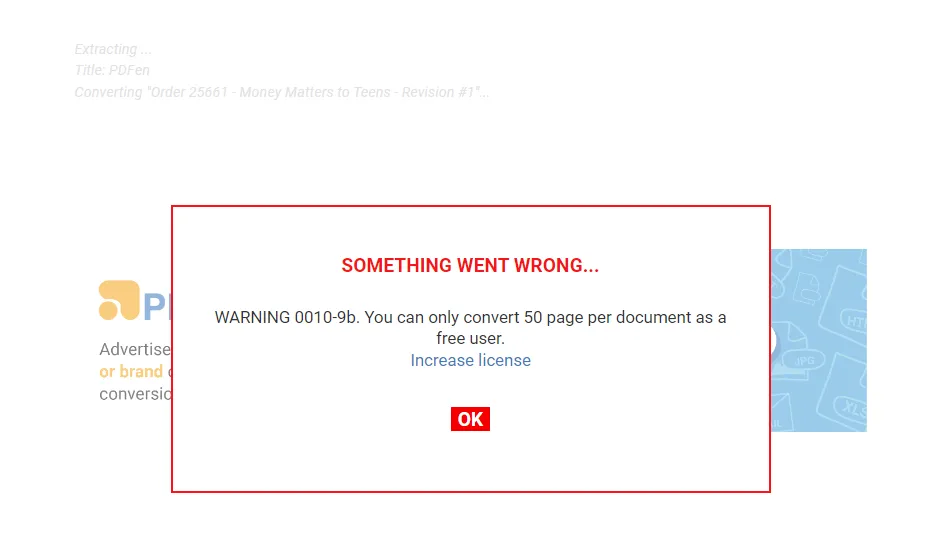
Extraire des PDF d'un fichier ZIP
Nous avons appris à convertir les fichiers d'un ZIP en PDF, mais il est également utile de savoir comment extraire des PDF d'un fichier ZIP. Si vous avez un fichier ZIP contenant uniquement des fichiers PDF, vous pouvez le faire facilement en suivant quelques étapes sur Windows ou Mac.
Extraire des PDF d'un fichier ZIP sur Windows
Étape 1 : Ouvrez le fichier ZIP, sélectionnez tous les fichiers PDF dans ce dossier et faites-les glisser vers un nouvel emplacement.
Étape 2 : S'il y a beaucoup de fichiers, vous pouvez faire un clic droit sur le dossier ZIP et sélectionner Extraire tout.
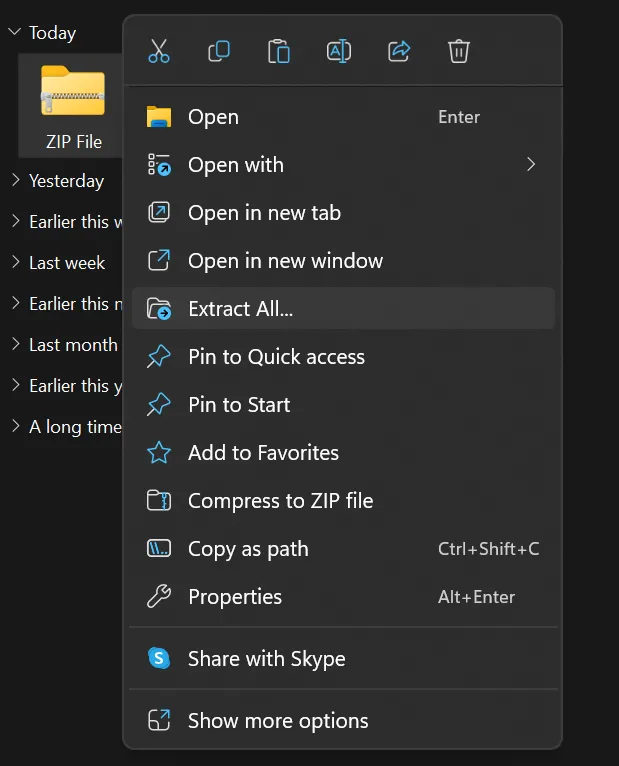
Étape 3 : Ensuite, choisissez un nouvel emplacement en sélectionnant Parcourir, et tous les fichiers seront extraits vers cet emplacement.
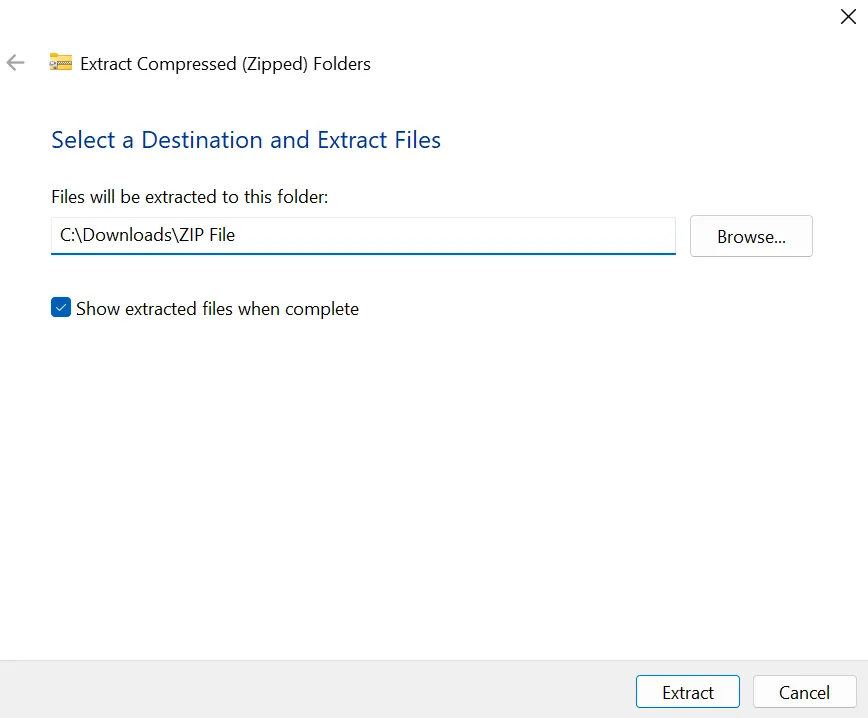
Extraire des PDF d'un fichier ZIP sur Mac
Sur Mac, vous pouvez utiliser l'application Archive Utility pour dézipper un fichier PDF sur mac.
- Étape 1 : Sélectionnez votre fichier ZIP et double-cliquez dessus pour le décompresser sur votre Mac.
- Étape 2 : Vous pouvez également cliquer avec le bouton droit de la souris sur le dossier ZIP, sélectionner Ouvrir avec, puis cliquer sur Archive Utility.
- Étape 3 : Sélectionnez les icônes appropriées pour accéder aux fichiers PDF extraits.
Après avoir extrait vos fichiers PDF de ZIP, vous avez encore besoin d'un outil parfait pour les afficher, les modifier et effectuer diverses tâches avec eux. Consultez donc la suite de l'article.
Visualisez, modifiez et convertissez vos PDF avec UPDF
Si vous avez besoin d'un outil pour gérer vos fichiers PDF extraits ou convertis, UPDF peut répondre à toutes vos exigences, telles que la visualisation, l'édition, le partage et la conversion dans d'autres formats. Essayez-le dès maintenant !
Windows • macOS • iOS • Android 100% sécurisé
Principales caractéristiques de UPDF :
- Modes d'affichage variés : Visualisation en mode page unique, double page, ou défilement.
- Édition : Ajout ou modification de texte, d'images et de liens dans vos PDF.
- Conversion : Transformez des PDF en différents formats comme Word, PPT, Excel, etc.
- Partage sécurisé : Partagez vos PDF via URL ou email.
- Intégration de l'IA : Analyse et dialogue avec vos documents, incluant résumé, explication, traduction, et idées d'écriture.
- Compatibilité multiplateforme : Accessible sur Windows, Mac, iOS et Android avec une seule licence.

Pour découvrir toutes les fonctionnalités d'UPDF, cliquez sur le bouton ci-dessous pour le télécharger et l'essayer gratuitement ! Vous pouvez également regarder la vidéo ci-dessous pour en savoir plus.
Windows • macOS • iOS • Android 100% sécurisé
Conclusion
Ce blog vous a présenté des méthodes simples pour convertir ou extraire des fichiers PDF à partir de votre ZIP. Pour optimiser l'utilisation de ces fichiers, UPDF est la solution idéale, offrant une accessibilité multiplateforme avec une seule licence et des fonctionnalités puissantes, y compris une IA intégrée pour améliorer votre efficacité. Essayez UPDF gratuitement dès maintenant en le téléchargeant sur votre appareil et profitez de ses avantages.
Windows • macOS • iOS • Android 100% sécurisé
 UPDF
UPDF
 UPDF pour Windows
UPDF pour Windows UPDF pour Mac
UPDF pour Mac UPDF pour iPhone/iPad
UPDF pour iPhone/iPad updf android
updf android UPDF AI en ligne
UPDF AI en ligne UPDF Sign
UPDF Sign Lire le PDF
Lire le PDF Annoter le PDF
Annoter le PDF Modifier le PDF
Modifier le PDF Convertir le PDF
Convertir le PDF Créer le PDF
Créer le PDF Compresser le PDF
Compresser le PDF Organiser les pages PDF
Organiser les pages PDF Fusionner les PDF
Fusionner les PDF Diviser le PDF
Diviser le PDF Rogner le PDF
Rogner le PDF Supprimer les pages PDF
Supprimer les pages PDF Pivoter le PDF
Pivoter le PDF Signer le PDF
Signer le PDF Formulaire PDF
Formulaire PDF Comparer les PDF
Comparer les PDF Protéger le PDF
Protéger le PDF Imprimer le PDF
Imprimer le PDF Traitement par lots
Traitement par lots OCR
OCR UPDF Cloud
UPDF Cloud À propos de UPDF AI
À propos de UPDF AI Solutions de UPDF AI
Solutions de UPDF AI FAQ sur UPDF AI
FAQ sur UPDF AI Résumer le PDF
Résumer le PDF Traduire le PDF
Traduire le PDF Expliquer le PDF
Expliquer le PDF Analyser le PDF
Analyser le PDF Analyser les informations de l'image
Analyser les informations de l'image PDF vers carte mentale
PDF vers carte mentale Discuter avec IA
Discuter avec IA Mode d'emploi
Mode d'emploi Spécifications techniques
Spécifications techniques Mises à jour
Mises à jour FAQs
FAQs Astuces pour UPDF
Astuces pour UPDF Blog
Blog Actualités
Actualités Avis sur UPDF
Avis sur UPDF Centre de téléchargement
Centre de téléchargement Contactez-nous
Contactez-nous













 Freddy Leroy
Freddy Leroy